ГреедФалл је акциони РПГ који је развио Спидерс и објавио Фоцус Хоме Интерацтиве. Играч истражује удаљено острво у игри и бори се против натприродних сила. Ево како можете да играте ГреедФалл на свом Линук рачунару.

Преглед садржаја
Покретање ГреедФалл-а да ради на Линук-у
ГреедФалл је Виндовс игра, али може да ради на Линуку ако користите функцију Протон у Стеам-у. Да би функционисао са Протоном, мораћете да инсталирате најновију верзију Стеам-а за Линук. Срећом, подешавање Стеам-а је једноставно на готово свим Линук оперативним системима.
Инсталирајте Стеам
Да би апликација Стеам радила на вашем Линук систему, морате покренути прозор терминала. Отворите прозор терминала на Линук радној површини притиском на Цтрл + Алт + Т на тастатури. Или потражите „Терминал“ у менију апликације и покрените га на тај начин.
Са отвореним прозором терминала, инсталација Стеам-а може почети. Користећи доленаведена упутства за инсталацију, подесите најновију верзију апликације на свом Линук рачунару.
Убунту
Да би Стеам радио на Убунту-у, мораћете да користите следећу команду у терминалу. Покрените следећу апт инсталл команду у наставку да бисте добили Стеам.
sudo apt install steam
Дебиан
Да би Стеам радио на Дебиану, морате преузети ДЕБ пакет на свој рачунар. Користећи команду за преузимање вгет, узмите Стеам пакет.
wget https://steamcdn-a.akamaihd.net/client/installer/steam.deb
Када се Стеам ДЕБ пакет преузме на ваш рачунар, инсталација може да почне. Користећи команду дпкг, подесите најновију верзију Стеам-а на свом рачунару.
sudo dpkg -i steam.deb
Са инсталираном апликацијом Стеам, мораћете да исправите све проблеме са зависношћу током процеса инсталације.
sudo apt-get install -f
Арцх Линук
Ако желите да користите Стеам на Арцх Линук-у, прво морате да подесите „мултилиб” софтверско складиште. Да бисте подесили овај репо, отворите датотеку /етц/пацман.цонф у свом омиљеном уређивачу текста као роот.
Када је датотека отворена, пронађите линију „мутлилиб“ и уклоните симбол # испред. Обавезно уклоните и симбол # из редова директно испод. Затим сачувајте измене и покрените команду пацман -Сии.
sudo pacman -Syy
Коначно, инсталирајте најновију верзију апликације Стеам на Арцх Линук користећи пацман -С команду.
sudo pacman -S steam
Федора/ОпенСУСЕ
На Федора-и и ОпенСУСЕ-у, Стеам је доступан преко софтверских репозиторија укључених у пакету. Међутим, предлажемо да инсталирате Стеам као Флатпак јер та верзија апликације боље функционише на Сусе-у и Федора-и.
Флатпак
Да бисте инсталирали Стеам на Линук као Флатпак, морате инсталирати Флатпак рунтиме на свој рачунар. Подесите време извођења на свом рачунару пратећи наш водич на ту тему.
Када се конфигурише време извођења Флатпак-а, можете инсталирати апликацију Стеам. Користећи две команде у наставку, набавите најновију верзију Стеам-а која ради на вашем рачунару.
flatpak remote-add --if-not-exists flathub https://flathub.org/repo/flathub.flatpakrepo
flatpak install flathub com.valvesoftware.Steam
Инсталирајте ГреедФалл на Линук
Сада када апликација Стеам ради, отворите је. Када се Стеам отвори, пријавите се на свој налог и следите доленаведена упутства корак по корак да бисте покренули ГреедФалл.
Корак 1: Пронађите мени „Стеам“ унутар апликације Стеам и кликните на њега да бисте открили његове опције. Након тога, изаберите дугме „Подешавања“ да бисте приступили области подешавања Стеам-а.
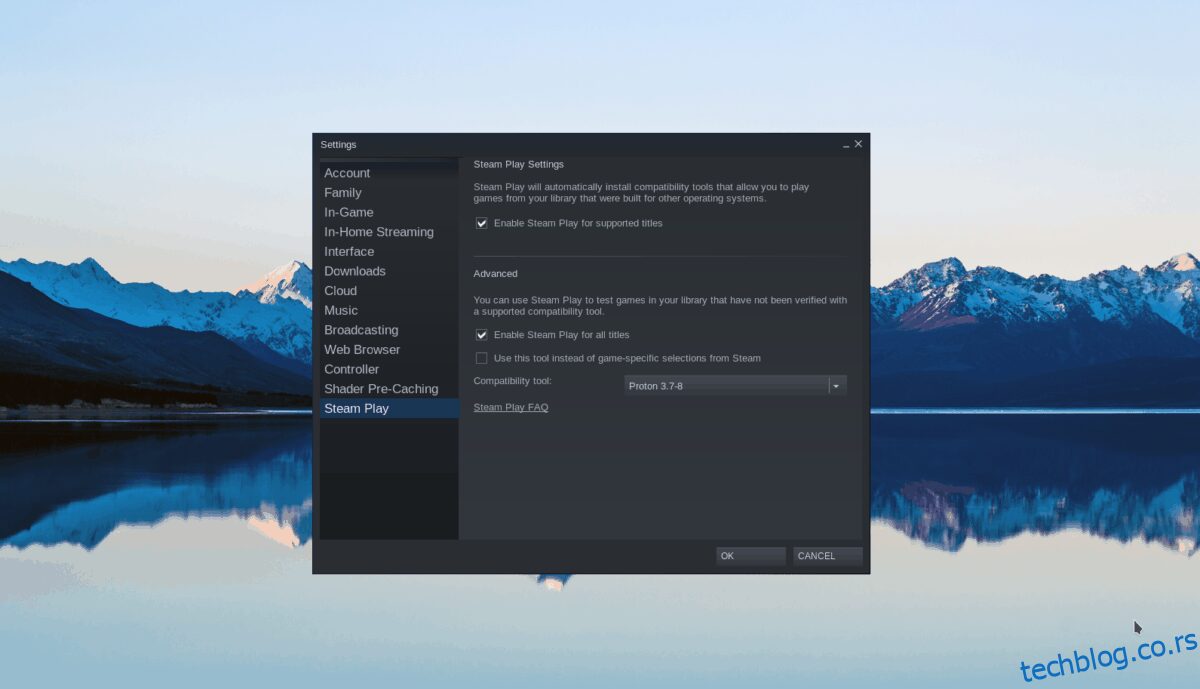
Унутар области подешавања Стеам-а кликните на одељак „Стеам Плаи“. Затим означите оба поља на страници Стеам Плаи да бисте омогућили ову функцију. На крају, кликните на дугме „ОК“ да бисте сачували подешавања.
Корак 2: Пронађите дугме „Продавница“ унутар апликације Стеам и кликните на њега да бисте приступили Стеам продавници. Затим кликните на поље за претрагу, унесите „ГреедФалл“ и притисните тастер Ентер да бисте видели резултате претраге.
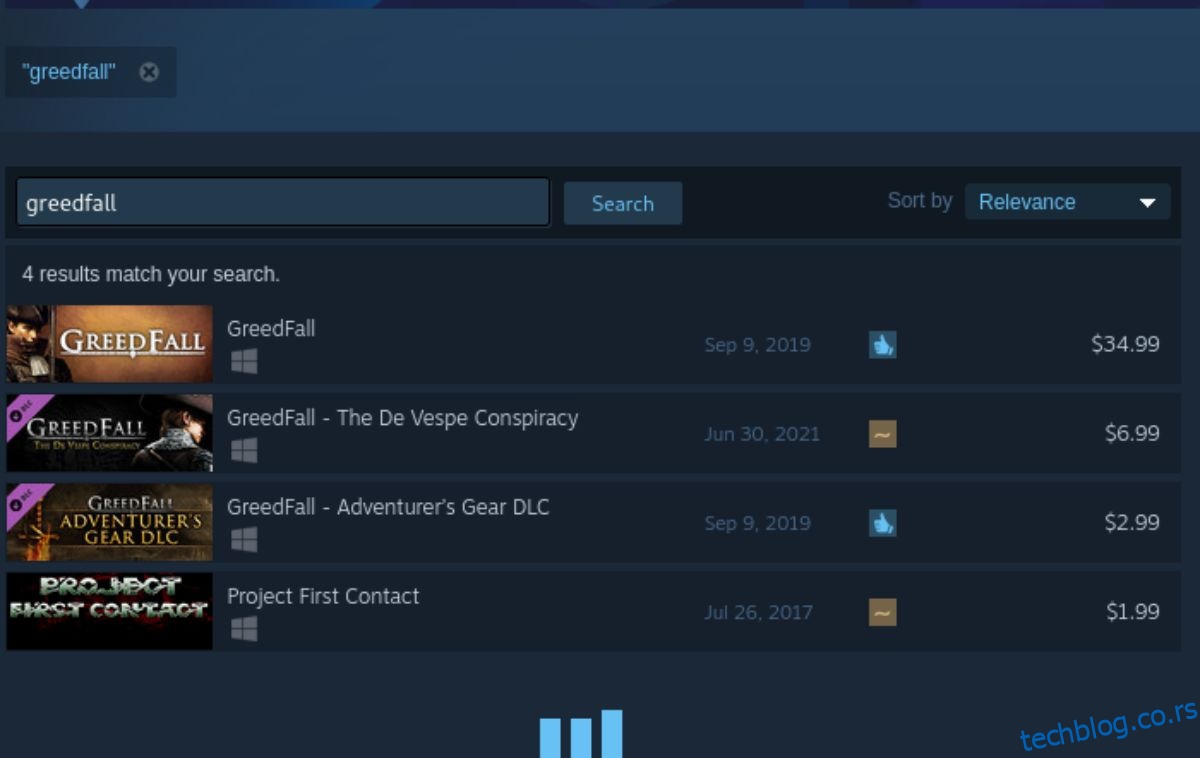
Корак 3: Унутар резултата претраге изаберите „ГреедФалл“ да бисте приступили страници продавнице игре. Затим кликните на „ГреедФалл“ да бисте приступили страници Стеам продавнице игре.
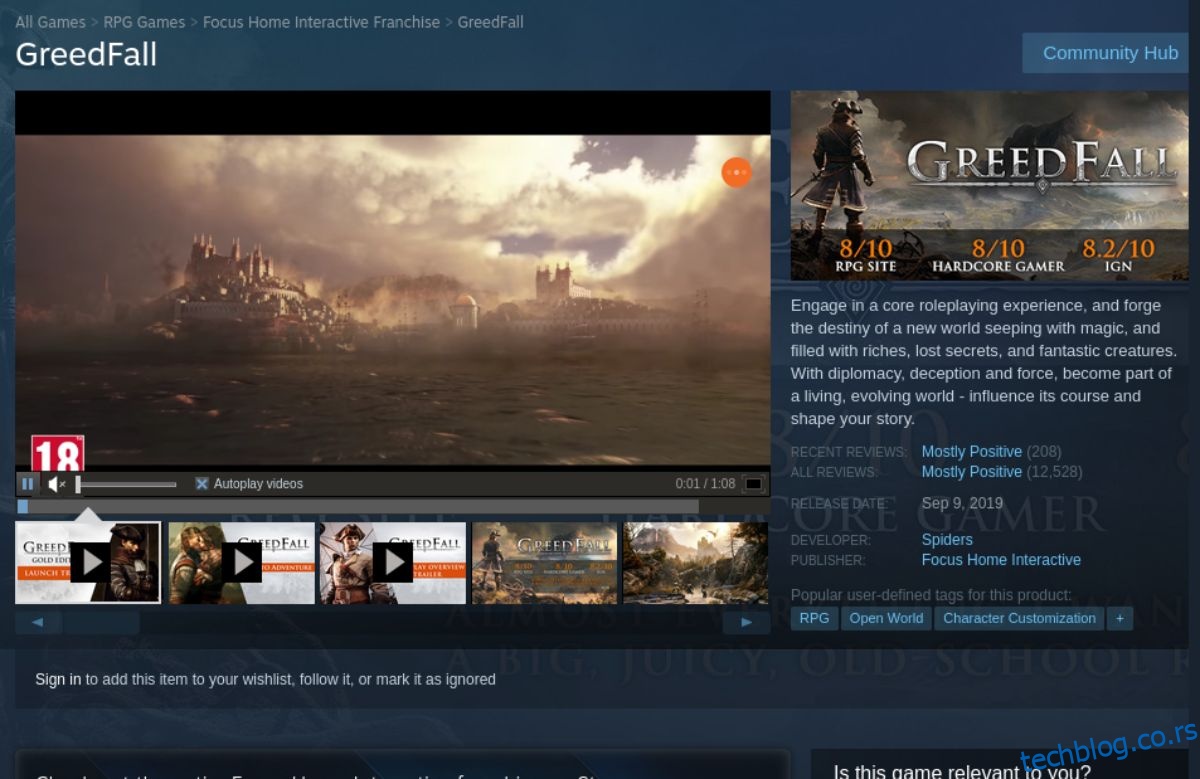
Корак 4: Када сте на страници продавнице ГреедФалл Стеам, пронађите зелено дугме „Додај у корпу“ и кликните на њега мишем. Када изаберете ово дугме, игру ћете додати у своју корпу.
Са ГреедФалл-ом у вашој Стеам колици, кликните на икону корпе да бисте купили игру за свој налог.
Корак 5: Кликните на дугме „Библиотека“ да бисте приступили библиотеци Стеам игара. Када сте у библиотеци, пронађите „ГреедФалл“ и кликните на њега да бисте приступили страници Стеам библиотеке игре. Затим пронађите плаво дугме „ИНСТАЛИРАЈ“ и кликните на њега да преузмете и инсталирате игру на свој Линук рачунар.

Корак 6: Када се ГреедФалл преузме на ваш рачунар, спреман је за покретање. Игра је сада спремна за играње. Изаберите зелено дугме „ПЛАИ“ на страници ГреедФалл Стеам библиотеке да бисте га покренули на рачунару.
Објава Како играти ГреедФалл на Линуку појавила се прво на вдзвдз.

